삼성폰에서 갤럭시 AI 끄는 방법

삼성폰에서 Galaxy AI를 더 이상 사용할 필요가 없다면, 매우 간단한 작업으로 끌 수 있습니다. 삼성 휴대폰에서 Galaxy AI를 끄는 방법은 다음과 같습니다.
Zalo , Viber 또는 Skype 만큼 인기가없고 사용되지는 않지만 Tango는 베트남에서 개발 시간이 상당히 긴 OTT 중 하나이며 여전히 메시지에 충실한 사람들의 수입니다. 이 무료 통화는 여전히 상당히 큽니다.
탱고 오류 문제 해결도 매우 드물기 때문에 여전히 무료 통화 응용 프로그램을 사용하는 습관을들이는 사람들이 발생할 수 있습니다. 덜 어렵습니다.

표현 : 다른 사람의 사진을 클릭 할 수 없으며 메시지를 보낼 수도 없습니다. 원하는 이미지를 클릭하면 '싫어요'메시지가 나타납니다 .
솔루션 : 이 오류로 인해 사용중인 Tango 버전이 너무 오래되었거나 최신 버전으로 업데이트되지 않았을 가능성이 큽니다. 따라서 최신 버전으로 업데이트하거나 작동하지 않는 경우 현재 사용되는 Tango를 완전히 제거하고 최신 버전을 다시 설치할 수 있습니다.

버전 업데이트와 관련된 또 다른 Tango 버그는 화상 통화를 할 때 통화 수신자가 발신자의 이미지를 볼 수 없으며, 그 반대도 마찬가지입니다. 이 초기 표현을 사용하면 Tango를 사용하는 장치의 인터넷 연결 또는 Wi-Fi 신호 만 확인하면됩니다. 연결이 잘못되거나 불안정하고 신호가 좋지 않기 때문입니다. 오류 이미지.
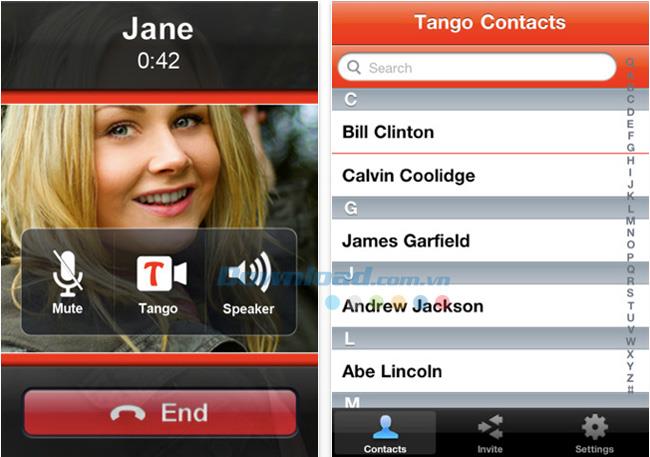
Tango가 인터넷으로 인해 깜박 거리는 신호에 매우 민감하다는 것은 상당히 성가신 일입니다. 그래도 메시지를 보낼 수 있지만 발신 전화는 정상적으로되지만 수신 전화 만 허용되지 않습니다. 개인 정보를 확인하고 안전한지 확인하십시오. 귀하의 계정이 올바르게 확인되었습니다. 또는 발신자와 수신자 모두의 인터넷 신호 소스가 원활하게 전화를 걸 수있을만큼 안정적이고 강력해야합니다.
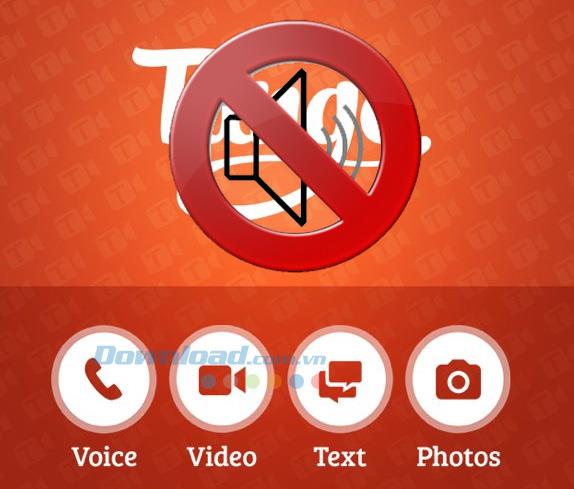
이것은 매우 간단한 오류이지만 많은 사람들이 그것을 만듭니다. 특히 전화를 걸고 대화를 시작할 때 소리가 들리지 않거나 소리가 너무 작아서 듣기가 어렵습니다.
원 원인 인 및 해해 결결 방 방법 법 : 장치를 헤드셋에 연결하고 다시 전화를 걸어 외부 액세서리가 사용되는지 확인하십시오. 오류가 계속 발생합니까? 또는 Tango를 종료하고 장치를 재설정 한 다음 다시 액세스하여 전화를 걸 수 있습니다. Tango가 일시적으로 유틸리티 또는 응용 프로그램과 충돌하는 것일 수 있습니다.
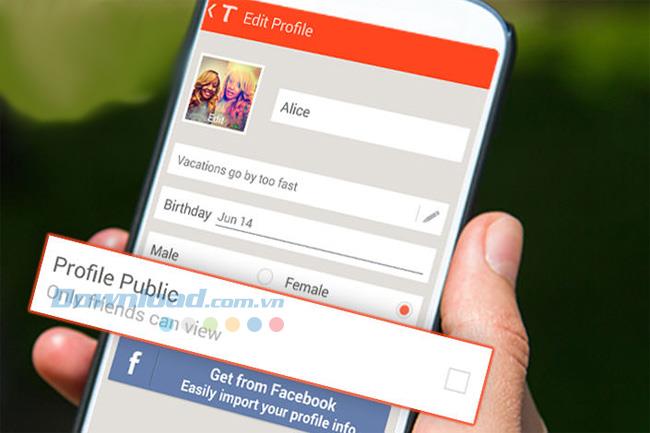
Tango를 사용하는 동안 특히 유틸리티를 사용하는 동안 비밀번호를 복구하거나 친구를 사귀거나 채팅하는 데 사용할뿐만 아니라 사용자 계정 인증을 보장하기 위해 개인 정보가 매우 필요합니다. 다른 일반적인 응용 프로그램. 이메일 계정이나 전화 번호를 확인할 수 없으면 보안 위험이 상당히 높은 Tango 사용을 수락한다는 의미입니다.
솔루션 : Tango에 로그인하고 프로파일 설정을 선택하십시오 . 여기 에서 잘못된 정보 를 수정하고 누락 된 다른 정보 를 추가 합니다.
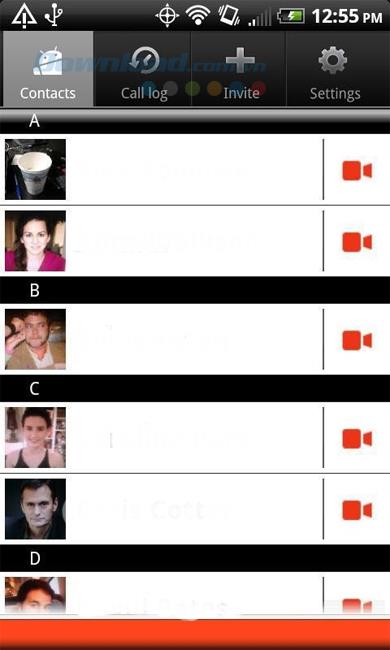
이 오류를 해결하려면 우선 저장된 정보가 Tango에서 선언 한 정보와 동일한 정보인지 확인해야합니다. Tango는 휴대 전화의 연락처를 자체 연락처와 동기화 할 수 있으므로 친구 나 다른 사람이 전화 번호부에없는 경우 다음을 수행 할 수 있습니다.
Tango 사용자가 전화 번호부에있는 번호로 전화를 걸었지만 성공할 수는 없다고 말하는 것은 매우 일반적인 실수입니다. 이 상황을 설명하고 극복하려면 다시 한 번 인터넷 연결과 사용중인 Tango 버전의 연결을 고려해야합니다. 또는 귀 하나 다른 사용자가 다른 기기에서 Tango 계정에 대한 액세스 권한을 변경하여 연결에 실패했을 수 있습니다!
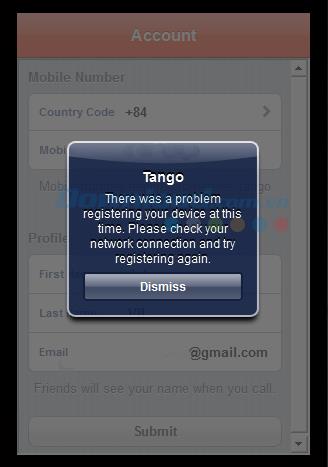
또한 오류 메시지를 표시하는 다른 오류의 경우 문제의 원인으로 인해 오류가 무엇인지 정확하게 확인할 수 있으므로 직접 수정할 수 있습니다. 무선 네트워크 연결, 다른 네트워크 시도 또는 장치의 보안 설정 검토와 같은 문제. 필요한 경우 현재 버전을 제거하고 다른 버전을 다시 설치하십시오.
위의 지침을 사용하면 당황스럽지 않고 무료 메시징 및 전화 통화-Tango를 사용하는 동안 발생하는 오류를 쉽게 해결할 수 있기를 바랍니다 .
삼성폰에서 Galaxy AI를 더 이상 사용할 필요가 없다면, 매우 간단한 작업으로 끌 수 있습니다. 삼성 휴대폰에서 Galaxy AI를 끄는 방법은 다음과 같습니다.
인스타그램에 AI 캐릭터를 더 이상 사용할 필요가 없다면 빠르게 삭제할 수도 있습니다. 인스타그램에서 AI 캐릭터를 제거하는 방법에 대한 가이드입니다.
엑셀의 델타 기호는 삼각형 기호라고도 불리며, 통계 데이터 표에서 많이 사용되어 숫자의 증가 또는 감소를 표현하거나 사용자의 필요에 따라 모든 데이터를 표현합니다.
모든 시트가 표시된 Google 시트 파일을 공유하는 것 외에도 사용자는 Google 시트 데이터 영역을 공유하거나 Google 시트에서 시트를 공유할 수 있습니다.
사용자는 모바일 및 컴퓨터 버전 모두에서 언제든지 ChatGPT 메모리를 끌 수 있도록 사용자 정의할 수 있습니다. ChatGPT 저장소를 비활성화하는 방법은 다음과 같습니다.
기본적으로 Windows 업데이트는 자동으로 업데이트를 확인하며, 마지막 업데이트가 언제였는지도 확인할 수 있습니다. Windows가 마지막으로 업데이트된 날짜를 확인하는 방법에 대한 지침은 다음과 같습니다.
기본적으로 iPhone에서 eSIM을 삭제하는 작업도 우리가 따라하기 쉽습니다. iPhone에서 eSIM을 제거하는 방법은 다음과 같습니다.
iPhone에서 Live Photos를 비디오로 저장하는 것 외에도 사용자는 iPhone에서 Live Photos를 Boomerang으로 매우 간단하게 변환할 수 있습니다.
많은 앱은 FaceTime을 사용할 때 자동으로 SharePlay를 활성화하는데, 이로 인해 실수로 잘못된 버튼을 눌러서 진행 중인 화상 통화를 망칠 수 있습니다.
클릭 투 두(Click to Do)를 활성화하면 해당 기능이 작동하여 사용자가 클릭한 텍스트나 이미지를 이해한 후 판단을 내려 관련 상황에 맞는 작업을 제공합니다.
키보드 백라이트를 켜면 키보드가 빛나서 어두운 곳에서 작업할 때 유용하며, 게임 공간을 더 시원하게 보이게 할 수도 있습니다. 아래에서 노트북 키보드 조명을 켜는 4가지 방법을 선택할 수 있습니다.
Windows 10에 들어갈 수 없는 경우, 안전 모드로 들어가는 방법은 여러 가지가 있습니다. 컴퓨터를 시작할 때 Windows 10 안전 모드로 들어가는 방법에 대한 자세한 내용은 WebTech360의 아래 기사를 참조하세요.
Grok AI는 이제 AI 사진 생성기를 확장하여 개인 사진을 새로운 스타일로 변환합니다. 예를 들어 유명 애니메이션 영화를 사용하여 스튜디오 지브리 스타일의 사진을 만들 수 있습니다.
Google One AI Premium은 사용자에게 1개월 무료 체험판을 제공하여 가입하면 Gemini Advanced 어시스턴트 등 여러 업그레이드된 기능을 체험할 수 있습니다.
iOS 18.4부터 Apple은 사용자가 Safari에서 최근 검색 기록을 표시할지 여부를 결정할 수 있도록 허용합니다.













